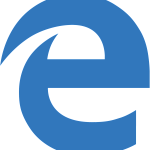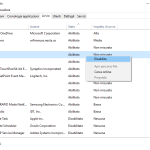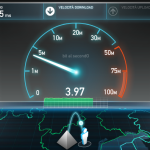Una soluzione efficace per lavorare comodamente da casa con il proprio pc, gratuitamente e senza limiti sfruttando desktop remoto di Microsoft.
Esistono moltissimi software che permettono di collegarsi ad un altro computer in modo facile e veloce.
Sicuramente molti di voi conosceranno alcuni dei software più blasonati, come ad esempio:
e molti altri ancora…
Il problema è che, nonostante la versione gratuita di tutti questi software offra una valida soluzione per collegarsi al computer remoto, sono presenti alcune limitazioni (come limiti di tempo, licenza d’uso personale, velocità di trasferimento ridotta, ecc..).
In questo articolo vediamo come sfruttare il più possibile quello che abbiamo già a disposizione, senza dover installare programmi esigenti in termini di risorse: Microsoft remote desktop, preinstallato di default su tutti i pc con Windows Pro, Education ed Enterprise.
Puoi anche connetterti ad un PC che esegue Windows PRO,Education o Enterprise, da un PC con Windows Home edition.
Per farlo dovrai scaricare il Client Desktop Remoto per Windows Home da questa pagina: https://docs.microsoft.com/it-it/windows-server/remote/remote-desktop-services/clients/windowsdesktop#install-the-client
L’applicazione “Desktop remoto” di Microsoft consente di collegarsi ad un altro computer collegato alla stessa rete LAN.
Ma cosa succede se vogliamo collegarci ad un pc collegato via internet?
Se ad esempio volessi collegarmi al computer dell’ufficio?
La cosa migliore sarebbe disporre di un indirizzo IP statico ed avere la possibilità di aprire le porte sul router per indirizzare il servizio RDP direttamente al PC interessato, ma non sempre è possibile.
Esiste una soluzione più semplice:
si tratta di creare una rete LAN virtuale, ossia una VPN (Virtual Private Network).
Windows offre la possibilità di farlo ma non è intuitivo e soprattutto possono nascere problemi di connessione legati al fatto che il PC remoto potrebbe essere protetto da un firewall hardware.
Per semplificare le cose il più possibile esistono software in grado di creare una VPN in pochi minuti, senza particolari configurazioni, e totalmente gratis.
Ne ho provati molti, ma a mio avviso, il più semplice, stabile ed intuitivo è Radmin VPN (solo per Windows), vediamo come configurarlo su Windows 10:
N.B.: per la prima configurazione della rete è fondamentale avere accesso (come amministratore) a tutti i computer
- Scarica Radmin VPN dal sito ufficiale

- Installa il software facendo doppio clic sull’eseguibile appena scaricato
- Al termine dell’installazione ti verrà chiesto di consentire al PC di essere individuabile nella rete (cliccare sul pulsante SI)

- Dopo aver confermato l’accesso alla rete e cliccato sul pulsante “Fine”, apri Radmin VPN (se non si apre automaticamente lo trovi nella taskbar vicino all’orologio)
- Se tutto è andato a buon fine il programma visualizzerà lo stato “Online”
- Ora procedi alla creazione della VPN cliccando sul pulsante “Crea rete”

- A questo punto sarà necessario inserire il nome della rete VPN e creare una password sicura


- Dopo aver creato le credenziali, la rete privata sarà visibile nell’interfaccia principale di Radmin VPN

- Esegui ora l’installazione di Radmin VPN sul secondo pc, (ripetendo le operazioni dal passaggio n°1 al n°5)
- Ora dovrai collegarti alla rete già creata cliccando sul pulsante “Unisci rete”

- Lascia selezionato il tab “Rete privata”.
Ti verranno chieste le credenziali che hai creato al punto n°7
- Dopo l’inserimento delle credenziali apparirà il PC collegato (precedentemente configurato), con il relativo indirizzo IP (IP appartenente alla sola rete VPN).

- A questo punto puoi collegarti al computer remoto attraverso Microsoft Remote Desktop, sfruttando la connessione internet, per farlo clicca sul pulsante Start e digita “Desktop remoto”, selezionando “Connessione Desktop Remoto” tra i risultati della ricerca

- Ora non ti resta che inserire l’indirizzo IP “virtuale” del computer collegato alla rete VPN come illustrato nella seguente immagine:

- Ora puoi lavorare tranquillamente da qualsiasi parte del mondo sfruttando tutte le potenzialità di Microsoft Remote Desktop, (copia/incolla, drag and drop, condivisione stampanti, supporto schermo multiplo), senza limiti di tempo e di banda e totalmente gratis!
Inoltre la VPN appena creata ti permette di vedere i computer collegati nella rete, proprio come se fossero all’interno di una LAN, consentendo la condivisione di file e cartelle.
In caso di problemi di accesso al desktop remoto effettua le seguenti operazioni:
Di default Windows Pro, Education ed Enterprise non hanno le connessioni attive in ingresso per il desktop remoto, e probabilmente quando cerchi di effettuare una connessione, il messaggio che appare è il seguente:
Per ovviare a questo problema basta abilitare l’accesso sul computer al quale vogliamo connetterci seguendo questi semplici passaggi:
- Clicca sul pulsante “Start” e digita “impostazioni di desktop remoto“, selezionando poi la relativa voce nei risultati di ricerca

- Nella pagina delle impostazioni sarà necessario abilitare Desktop remoto:



- Ora puoi connetterti al computer.